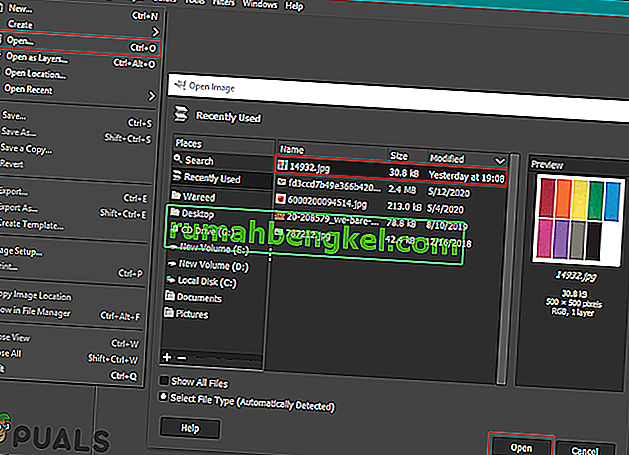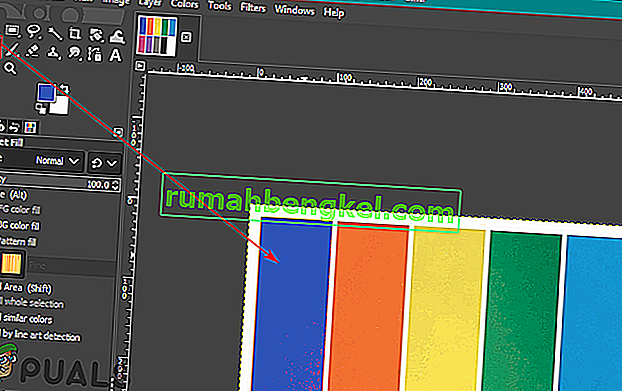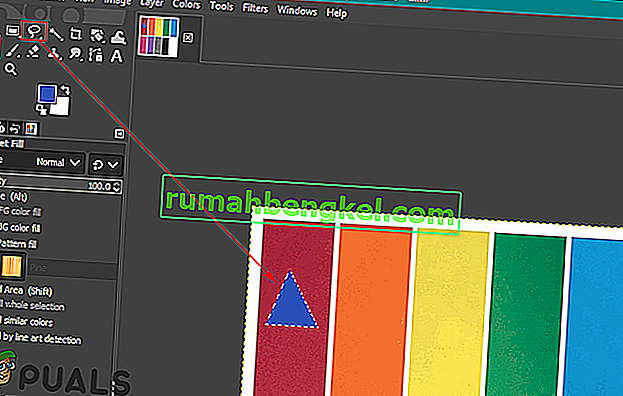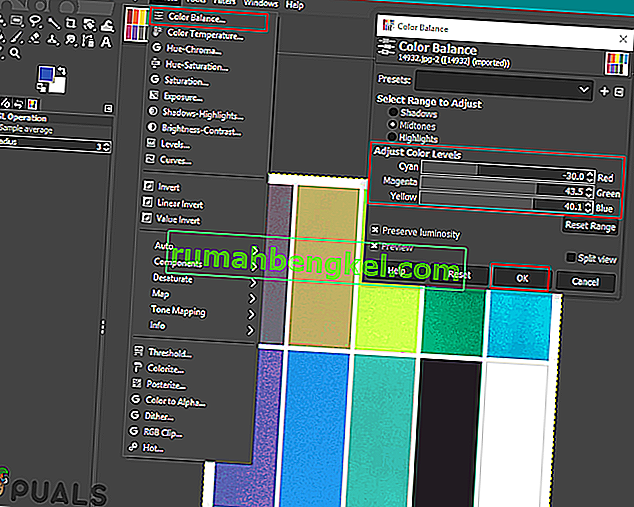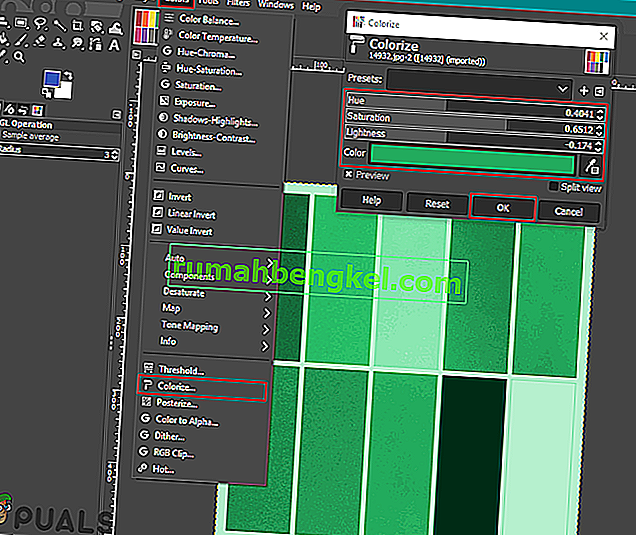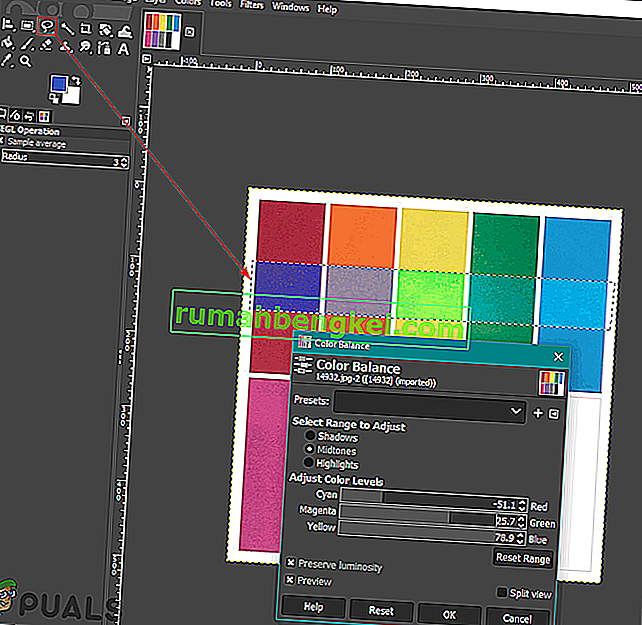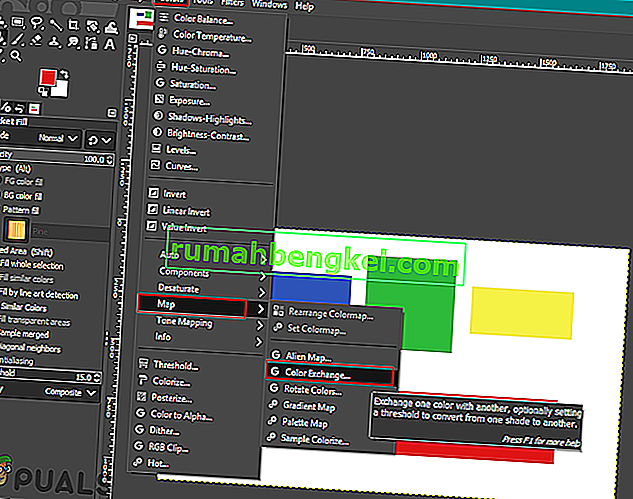Jak zmienić lub zamienić kolory w GIMP?
Przez Kevin Arrows 28 maja 2020 3 minuty czytaniaGIMP jest podobny do Photoshopa i większość fotografów / projektantów używa go do edycji zdjęć. Jeśli chodzi o zmianę lub wymianę kolorów w GIMP, ma szeroką gamę opcji, które można wykorzystać do tego konkretnego zadania. Kolory na zdjęciu to ważna rzecz, która może zmienić wygląd całego obrazu. Istnieje jednak kilka różnych powodów, dla których użytkownik będzie chciał zmienić lub zamienić kolory swoich obrazów. W tym artykule pokażemy niektóre z podstawowych metod, których można użyć do zmiany i zamiany kolorów w GIMP.

Używanie narzędzia Buck et Fill do zmiany kolorów
Podobnie jak w większości programów, narzędzie wiadro jest powszechnie używane do dodawania / zmiany kolorów obszaru obrazu. Większość użytkowników zna to narzędzie, ponieważ jest również używane w programie Microsoft Paint, który jest jednym z najpopularniejszych programów. Narzędzie Wiadro będzie działać najlepiej tylko z jednolitymi kolorami, ale nie z kolorem z wzorami. Wykonaj poniższe czynności, aby to wypróbować:
- Otwórz aplikację GIMP , kliknij menu Plik i wybierz opcję Otwórz . Zlokalizuj plik obrazu i otwórz go.
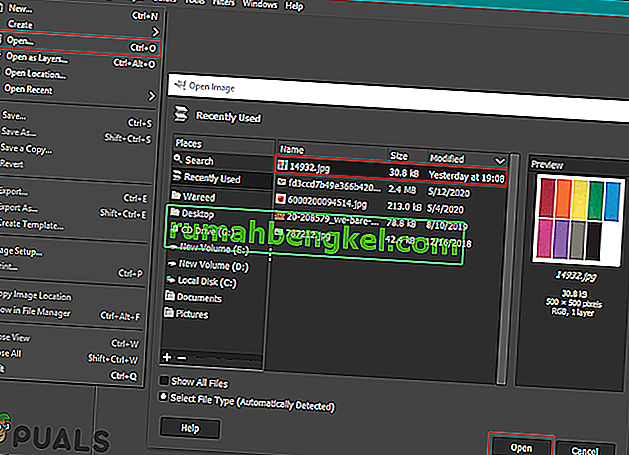
- Kliknij aktywny kolor pierwszego planu po lewej stronie i wybierz kolor , który chcesz dodać.

- Teraz wybierz narzędzie do wypełniania wiadra i kliknij jednolity kolor, aby zmienić kolor na wybrany dla koloru pierwszego planu.
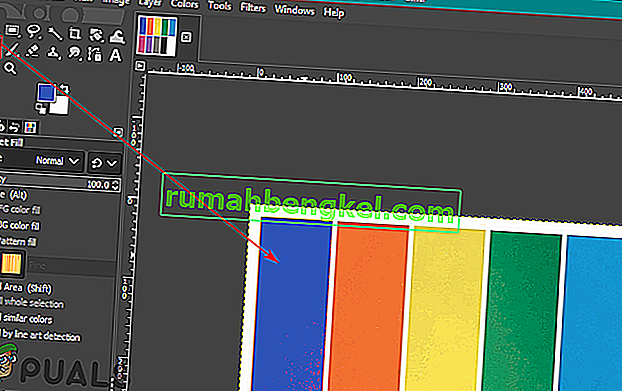
- Możesz także użyć narzędzia Zaznacz , aby zaznaczyć dowolny obszar, a następnie użyć narzędzia Wiadro , aby dodać kolor w tym obszarze.
Uwaga : możesz również utworzyć kolejną warstwę przed użyciem narzędzia do zaznaczania.
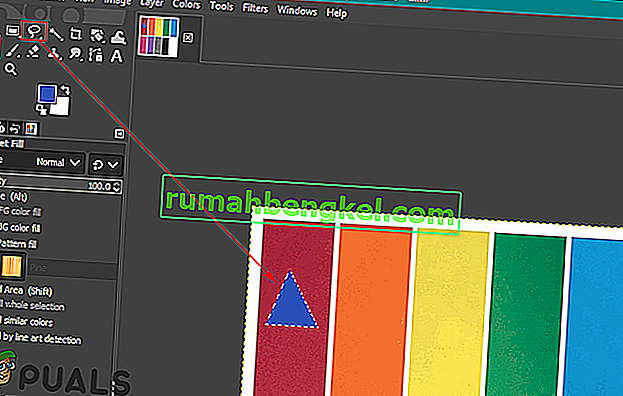
- Spowoduje to zmianę koloru obrazu, zawsze możesz cofnąć, naciskając klawisze CTRL + X na klawiaturze.
Używanie balansu kolorów i kolorowania do zmiany kolorów
Narzędzie balansu kolorów służy do modyfikowania balansu kolorów wybranego obszaru lub warstwy obrazu. To narzędzie jest najczęściej używane do korygowania dominujących kolorów na zdjęciach cyfrowych. Kolorowanie to kolejne podobne narzędzie, które może pomóc w zmianie odcienia / nasycenia i jasności obrazu. Te dwa narzędzia służą do szybkiej zmiany kolorów obrazu w kilku krokach. Wykonaj poniższe czynności, aby zmienić kolor obrazu:
- Otwórz swój obraz w programie GIMP , używając opcji otwierania w menu Plik .
- Kliknij menu Kolory na pasku menu i wybierz z listy opcję Balans kolorów . Tutaj możesz zmienić paski poziomów kolorów , aby zmienić kolor obrazu.
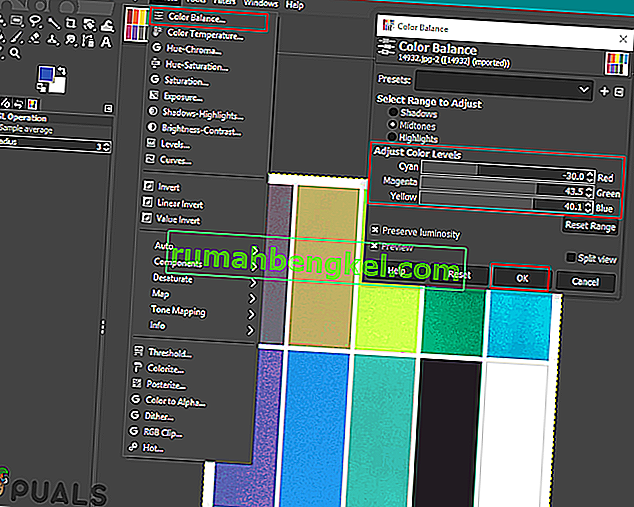
- Możesz także kliknąć menu Kolory na pasku menu i wybrać opcję Koloruj . Tutaj możesz wybrać konkretny kolor, a następnie zmienić paski, aby zastosować ten kolor z różnymi opcjami.
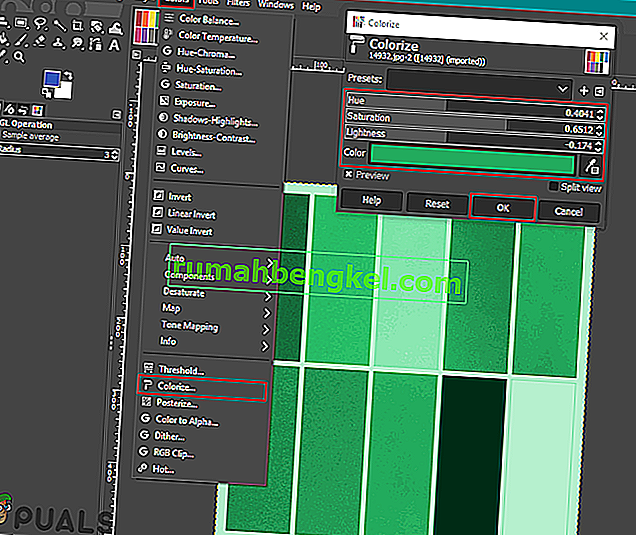
- Jeszcze jedną rzeczą, którą możesz wypróbować, jest zastosowanie tych opcji kolorów do określonego obiektu. Musisz użyć jednego z narzędzi Wybierz i wybrać obszar do zmiany koloru.
Uwaga : Możesz także utworzyć nową warstwę oryginalnego obrazu przed próbą zaznaczenia obszaru / obiektu.
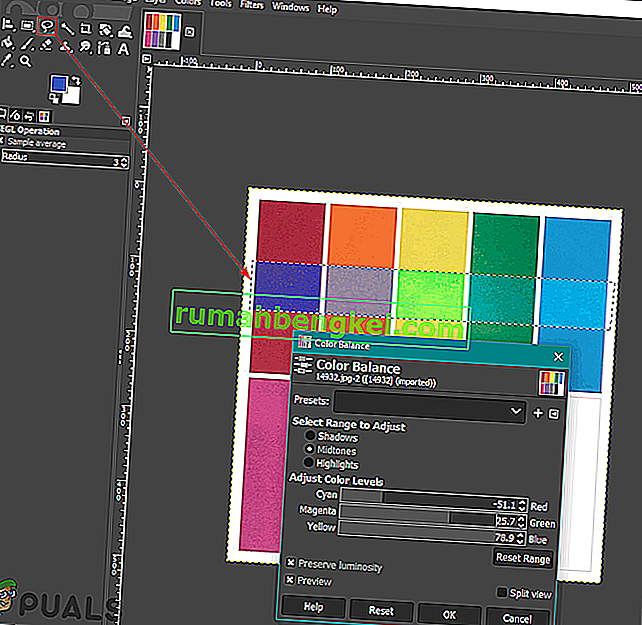
- Teraz wybierz dowolną z powyższych opcji, aby zmienić kolor określonego obszaru.
- Gdy skończysz, możesz dalej pracować nad obrazem lub kliknąć menu Plik i wybrać opcję Eksportuj , aby zapisać obraz.
Korzystanie z opcji wymiany kolorów do zamiany kolorów
Ta metoda służy do zastępowania pikseli w jednolitym kolorze z jednego koloru na inny. Przeważnie zmieni wszystkie piksele jednego koloru na inny kolor. Jeśli jednak obraz zawiera piksele inne niż wybrany kolor, nie zmieni tych pikseli na inny kolor. Upewnij się, że zmieniane piksele mają podobny kolor. Działa to lepiej w przypadku pełnych kolorów używanych w obrazie. Wykonaj poniższe czynności, aby to wypróbować:
- Otwórz obraz lub utwórz nowy obraz w GIMP, klikając menu Plik na pasku menu.
- Kliknij menu Kolory na pasku menu, wybierz opcję Mapa i wybierz z listy opcję Wymiana kolorów .
Uwaga : Upewnij się, że opcja RGB jest wybrana w opcji Tryb menu Obraz .
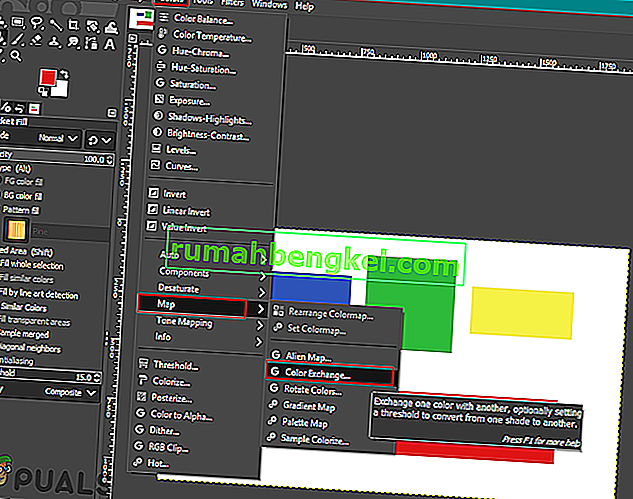
- Tutaj możesz zmienić Od koloru i Do koloru na dowolne kolory, które chcesz zamienić na wybrane kolory. Możesz także użyć znajdującego się obok narzędzia Wskaż kolor , aby wybrać określony kolor na obrazie.

- Po zakończeniu wymiany kolorów kliknij przycisk OK , aby zastosować zmiany.
Istnieje wiele innych sposobów zmiany kolorów na zdjęciach w GIMP. Wszystko zależy od tego, jakich zmian i narzędzi chcesz użyć. Niektóre mogą wymagać tylko opcji Barwa / Nasycenie do szybkich zmian, a inne mogą używać narzędzia Pędzel do kolorowania określonego obszaru na zdjęciu. Każda opcja w GIMP dla kolorów będzie miała różne korzyści w zależności od obrazu. Użytkownicy mogą bawić się inną opcją, aby samodzielnie sprawdzić, czego potrzebują. Większość opcji zmiany i zastępowania kolorów można znaleźć w menu Kolory na pasku menu.